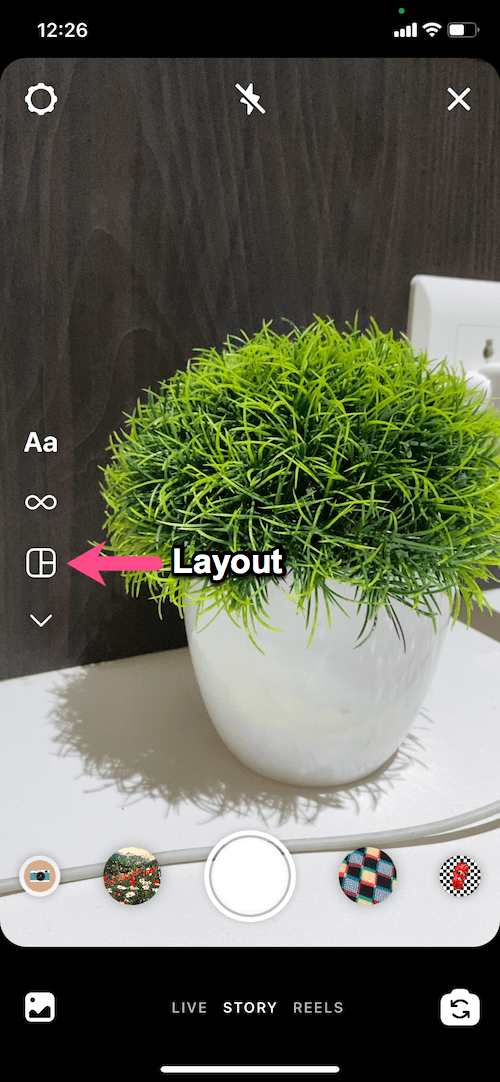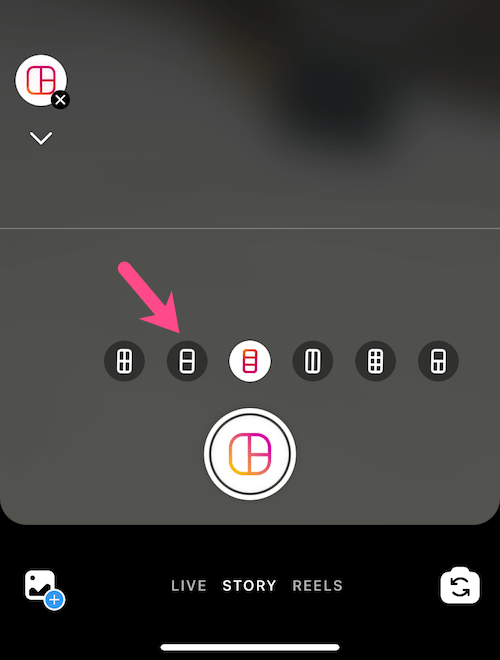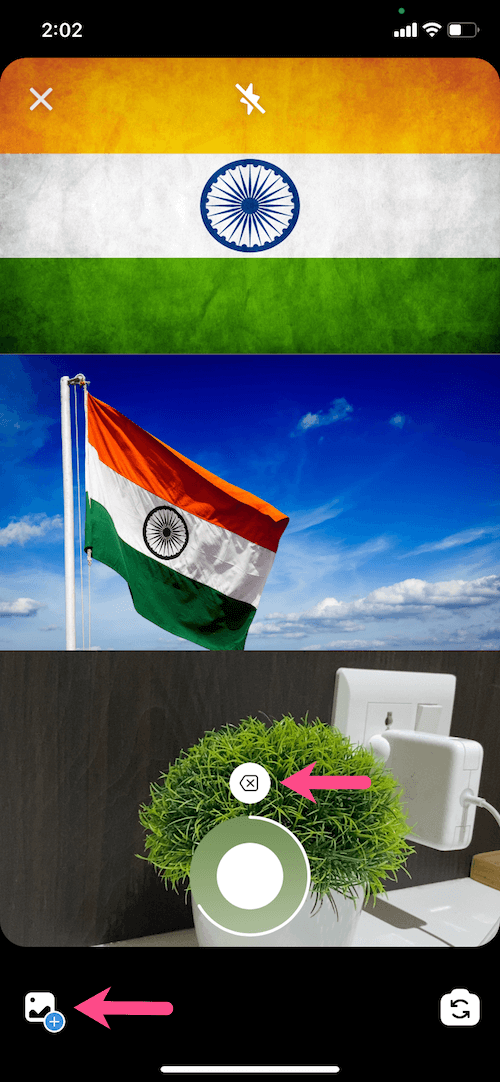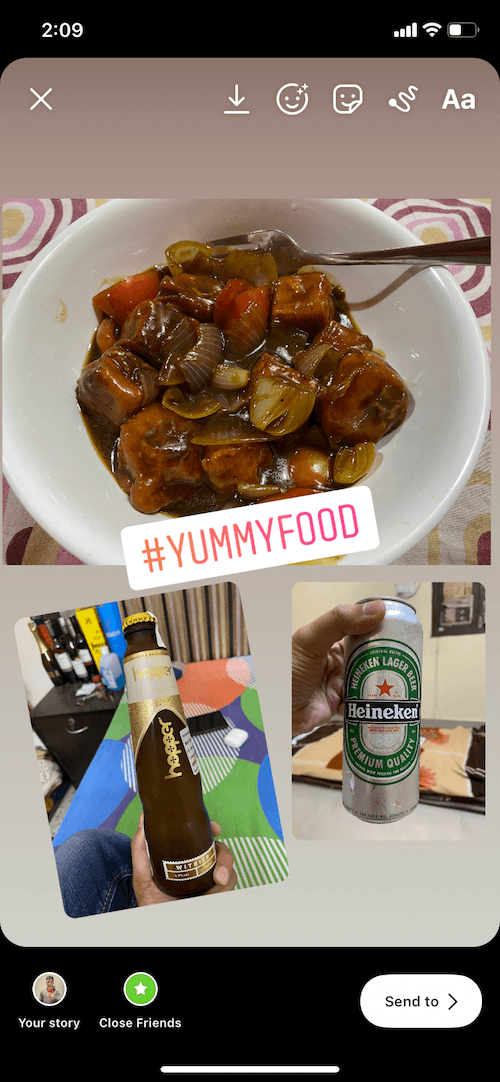بينما يمكن للمرء إضافة قصص متعددة بسهولة ، فإن نشر أكثر من صورة في قصة Instagram قد يكون صعبًا بعض الشيء. يجعل الإصدار المحدث من Instagram الأمر أسهل لأنه يدمج الآن ميزة Layout. يتوفر Layout من Instagram أيضًا كتطبيق مستقل لأجهزة iPhone و Android. باستخدام أداة Layout للقصص ، يمكنك إضافة صور متعددة إلى قصة Instagram في صفحة واحدة. هذا يمنع الحاجة إلى تثبيت تطبيق Layout بشكل منفصل أو استخدام تطبيقات الطرف الثالث لإنجاز المهمة.

يتيح Layout للمستخدمين إضافة ما يصل إلى ست صور في قصة واحدة على Instagram. يكون هذا مفيدًا عندما ترغب في مشاركة لحظات مختلفة على شاشة واحدة نفسها وليس كقصص فردية. الآن دعنا نرى كيف يمكنك وضع صور متعددة في قصة واحدة على Instagram.
ضع صورتين معًا على Instagram Story
- تأكد من تحديث تطبيق Instagram إلى أحدث إصدار.
- افتح التطبيق واسحب لليمين لإضافة قصة جديدة.
- اضغط على أداة "التخطيط" من الجزء الرأسي على اليسار.
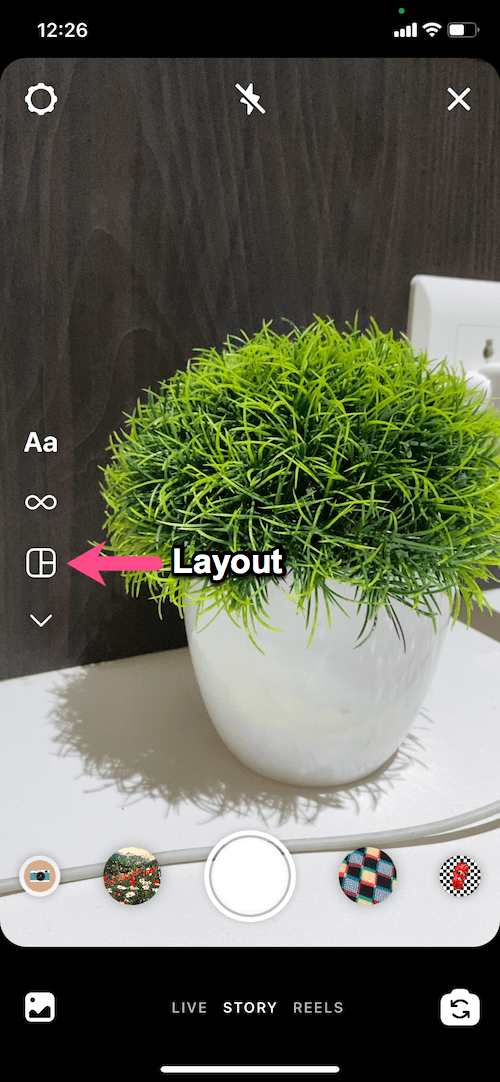
- حدد إطار الصورة المجمعة الذي تريده. على سبيل المثال: حدد التخطيط المكون من نافذتين إذا كنت تريد إضافة صورتين في قصة واحدة.
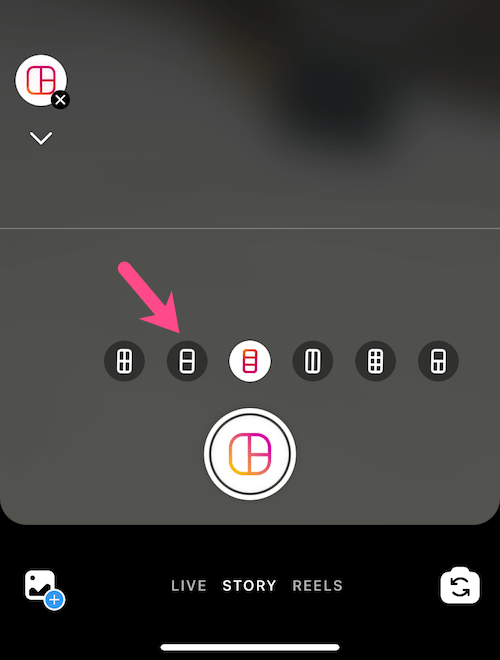
- أضف الآن صورًا إما من المعرض أو التقط صورًا فورية بالكاميرا. لإضافة صورة من معرض جهازك ، اسحب لأعلى على الشاشة أو اضغط على أيقونة إضافة صورة في أسفل اليسار.
- بعد إضافة الصورة ، قم بالتكبير أو السحب بإصبعين لمحاذاة الصورة بشكل صحيح.
- إذا كنت بحاجة إلى إعادة التقاط الصورة أو إعادة إضافتها ، فما عليك سوى النقر فوق زر الحذف (رمز خلفي به صليب صغير) الموجود مباشرة فوق زر الغالق.
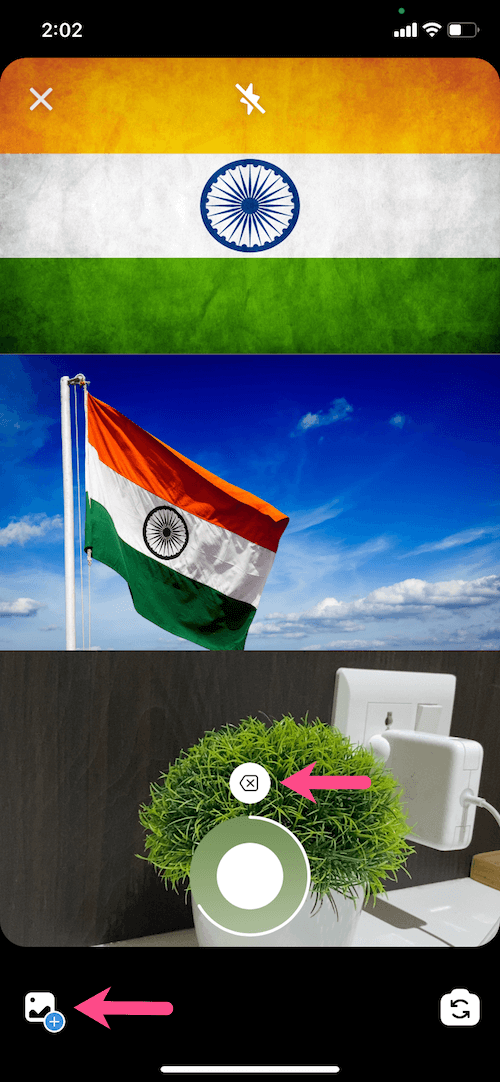
- بعد إضافة صور متعددة ، يمكنك إضافة نص أو ملصقات أو أحد التأثيرات إلى قصتك.
- بمجرد الانتهاء ، شارك القصة. يمكنك حتى تنزيل القصة دون مشاركتها على ملفك الشخصي.
اقرأ أيضًا: كيفية عرض قصة شخص ما على Instagram بشكل مجهول
إضافة صور متعددة في قصة Instagram واحدة (iPhone فقط)
هناك طريقة أخرى مثيرة للاهتمام لوضع عدة صور دفعة واحدة في قصة Insta واحدة. الجانب السلبي الوحيد هو أن ميزة القصة هذه متاحة فقط على iPhone. لاستخدامه ، اتبع الخطوات أدناه.
- اصنع قصة جديدة. للقيام بذلك ، التقط صورة أو قم بتحميل صورة موجودة من معرض الصور الخاص بك.
- اضغط على أيقونة الملصقات في الأعلى.
- في قسم الملصقات ، قم بالتمرير لأسفل وحدد ملصق "المعرض".

- حدد الصورة التي تريد إضافتها مع الصورة الأساسية.
- وبالمثل ، يمكنك إضافة مجموعة من الصور ومواءمتها وفقًا لذلك لإنشاء صورة مجمعة أو قصة تشبه سجل القصاصات.
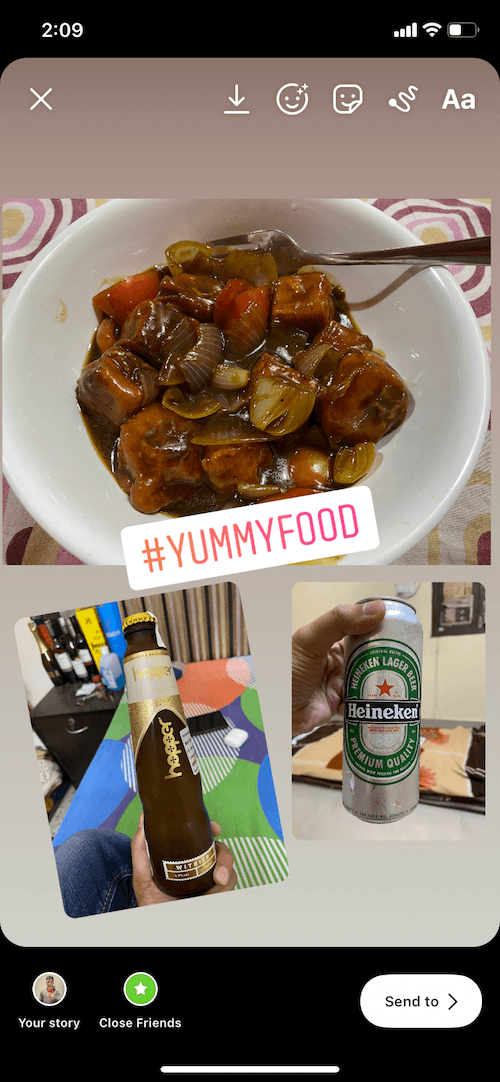
نأمل أن تكون قد وجدت هذه المقالة مفيدة.
قصص ذات الصلة:
- كيفية إضافة بكرة كاملة مدتها 30 ثانية إلى Instagram Story على iPhone
- كيفية حفظ قصة كمسودة على Instagram